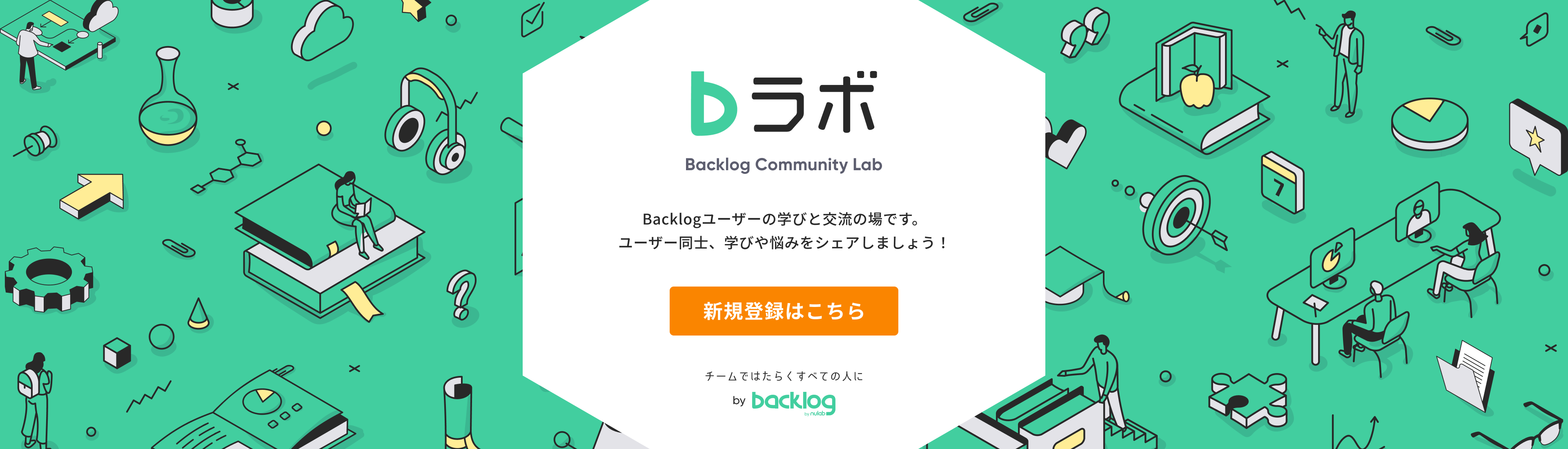仕様や画面は現行バージョンと異なる可能性があります。
Backlogの最新版についてはこちらからご確認ください。
本記事で紹介している機能のうち、以下の機能は既に廃止しています。詳細は該当の記事をご覧ください。
- Gitのコミットログから課題の状態を更新する
みなさま、BacklogのGit機能はご利用されていますでしょうか。Gitとはプログラムのソースコードなどの変更履歴を記録・追跡するためのバージョン管理システムです。今回はそのGitをお使いの方向けの小技をご紹介します。
BacklogではGitのコミットから課題を操作することができます。
- Gitのコミットログを課題のコメントとして自動登録する
- Gitのコミットログから課題の状態を更新する
その方法を順にご説明します。
コミットと課題を連携可能に
GitのコミットからBacklogを操作するには、以下の画面のチェックボックスがONになっている必要があります。この画面は管理者もしくはプロジェクト管理者権限の方だけが設定可能ですので、一般ユーザ権限の方は管理者(もしくはプロジェクト管理者)権限の方に確認してみてください。
コミットログをコメントとして自動登録する
でははじめに、コミットログを課題のコメントとして自動登録する方法をご説明します。この機能はソースコードの修正などの履歴を追うのに役に立ちます。
例えばプロジェクトPRJCTに課題キー”PRJCT-1″というバグの課題が登録されたとします。
担当者はソースコードの修正を進め、結果をGit にコミット します。Gitをお使いの方ならご存知とは思いますが、コミットとはファイルの変更をサーバに通知するための作業です。Gitのコミット時は一緒にコメント(コミットログ)を付与する必要があります。
「PRJCT-1 対応完了しました」というコミットログをいれてみましょう。GitのGUIクライアントSourceTreeの場合は以下のようになります。
例では課題キーをコミットログの先頭に書きましたが、どこに入力しても構いません。
リモートブランチにpushしたあと、Backlogから”PRJCT-1″の詳細画面を開いてみます。すると、コメント欄にコミット内容が登録されているのが確認できます。
コメント欄に載っているリビジョン番号はリンクになっており、クリックすると上の画面のようにリビジョンの履歴詳細画面に遷移します。
プロジェクトメンバーにコードレビューをしてもらう場合などにコミット履歴を探す手間がこれで省けます。また、この課題に登録されたバグをどのように修正したのか、後からログを追いやすくなります。
コミットログから課題の状態を更新する
では次にコミットログから課題の状態を更新する方法をご説明します。
先ほど例に挙げました”PRJCT-1″の担当者はバグの対応が完了したので、次に課題の状態を「処理済み」もしくは「完了」にするとします。
これが一連の作業ならBacklogの画面を開かずにGitのコミット時についでに課題を「処理済み」もしくは「完了」にできれば便利ですよね。
以下の特別なキーワードをコミットログに含めれば、これも可能です。
- #fix #fixes #fixed のどれかで「処理済み」
- #close #closes #closed のどれかで「完了」
試しに「PRJCT-2 対応完了しました #fix」というコミットログをいれてみましょう。「特別なキーワード」の前後に他の文章が続く場合は間にスペースを入れてください。
コミットログの登録と同時に課題の状態が処理済みになっています。
このようにコミットログに”課題キー”と”特別なキーワード”を含めれば、課題の状態を変更することができます。
リビジョンの履歴詳細画面のURLを簡潔に
今までのご説明の中でリビジョンの履歴詳細画面が出てきましたが、この画面のURLが長すぎると思いませんか。課題のコメント欄などにこのURLを貼り付けると読みづらいと感じる方もいらっしゃると思います。
実はこのURLのショートリンクがリビジョンの履歴詳細画面のコピーボタンから簡単に取得できます。
試しにこのコピーボタンをクリックして課題のコメントにペーストしてみます。
登録ボタンを押して登録してみます。すると以下のようにリンクが貼られ、リビジョンの履歴詳細画面に遷移できます。
ショートリンクから遷移したリビジョンの履歴詳細画面のURLを確認してみてください。
先ほどのURLよりも最後の英数字が短くなっているのが確認できます。
課題の内容などをスマートにまとめることができますので、こちらも機会がありましたらご利用ください。
最後に
今回ご紹介いたしました内容は、”使いこなそう“や”「Backlog(バックログ)」でGitのコミットと課題を連携する方法“にも掲載しております。
また、Subversionにつきましても同様の連携が可能です。こちらもどうぞご参照ください。
“Backlogユーザの集い2014“でお話にあがった内容を元に今回のブログを書かせていただきました。
ユーザさまとの交流を経験して改めてBacklogの使いやすさを考える機会となり、とても勉強になりました。
これからもBacklogをどうぞよろしくお願いいたします。